Un ad-blocker è uno strumento quasi essenziale per molte persone durante la navigazione in Internet. Un ad-blocker può ovviamente bloccare gli annunci pubblicitari, ma può anche aiutarti a proteggerti da tracker e siti Web dannosi. Quando abiliti la modalità di navigazione in incognito, tuttavia, tutte le estensioni del browser sono disabilitate per impostazione predefinita. Questo disabilita anche il tuo ad-blocker, lasciandoti senza protezione da pubblicità intrusive, script di tracciamento e malvertising.
Suggerimento: Malvertising si riferisce a annunci che scaricano, reindirizzano o contengono software dannoso come virus quando vengono cliccati o in alcuni casi appena caricati.
Ci sono tre ragioni principali per cui le persone usano gli ad-blocker. Il primo è la privacy, gli ad-blocker possono bloccare la maggior parte dei tracker utilizzati dalle reti pubblicitarie per monitorare e monetizzare la tua attività web. Un altro motivo comune è quello di proteggersi dal malvertising, le reti pubblicitarie sono state ripetutamente utilizzate per diffondere
malware. La maggior parte degli utenti utilizza un ad blocker perché non ama la pubblicità, generalmente rallenta il tempo di caricamento delle pagine web, è invadente e spesso non è particolarmente mirata.Perché le estensioni sono disabilitate in modalità di navigazione in incognito?
C'è una buona ragione per cui Google Chrome disabilita tutte le tue estensioni quando utilizzi la modalità di navigazione in incognito. Se utilizzi un'estensione in modalità di navigazione in incognito, Chrome non può impedirle di monitorare la tua attività di navigazione in incognito. Questo essenzialmente annulla lo scopo della modalità di navigazione in incognito che non salva la cronologia di Internet o i cookie. Pertanto, per garantire che la tua privacy sia protetta in modalità di navigazione in incognito, dovresti abilitare solo il minimo indispensabile di estensioni di cui hai bisogno e di cui ti fidi.
Riattivare il tuo Ad-Blocker
Per consentire l'esecuzione di un ad-blocker in modalità di navigazione in incognito, devi aprire la pagina delle impostazioni delle estensioni di Chrome. Puoi farlo facendo clic sull'icona a tre punti nell'angolo in alto a destra, quindi selezionando "Altri strumenti" ed "Estensioni" dal menu a discesa. In alternativa, puoi incollare questo URL per aprire direttamente la pagina.
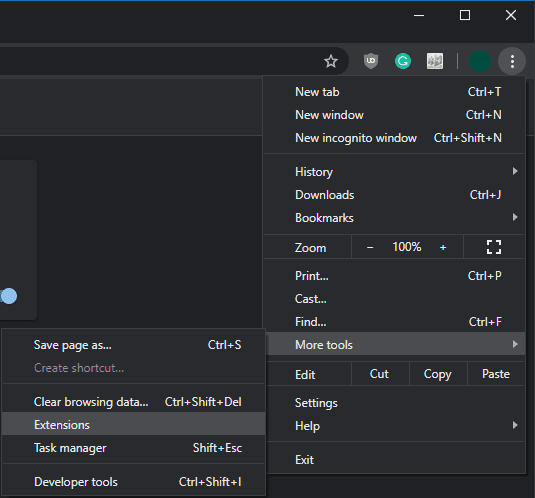
Fare clic sull'icona a tre punti, quindi selezionare "Altri strumenti" ed "Estensioni" dal menu a discesa. Una volta nell'elenco delle estensioni installate, trova il tuo ad-blocker, quindi fai clic su "Dettagli" per configurarne le impostazioni.
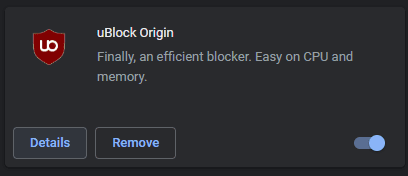
Nella pagina dei dettagli per il tuo blocco degli annunci, fai clic sul dispositivo di scorrimento "Consenti in incognito" nella posizione attiva per abilitarlo in modalità di navigazione in incognito.
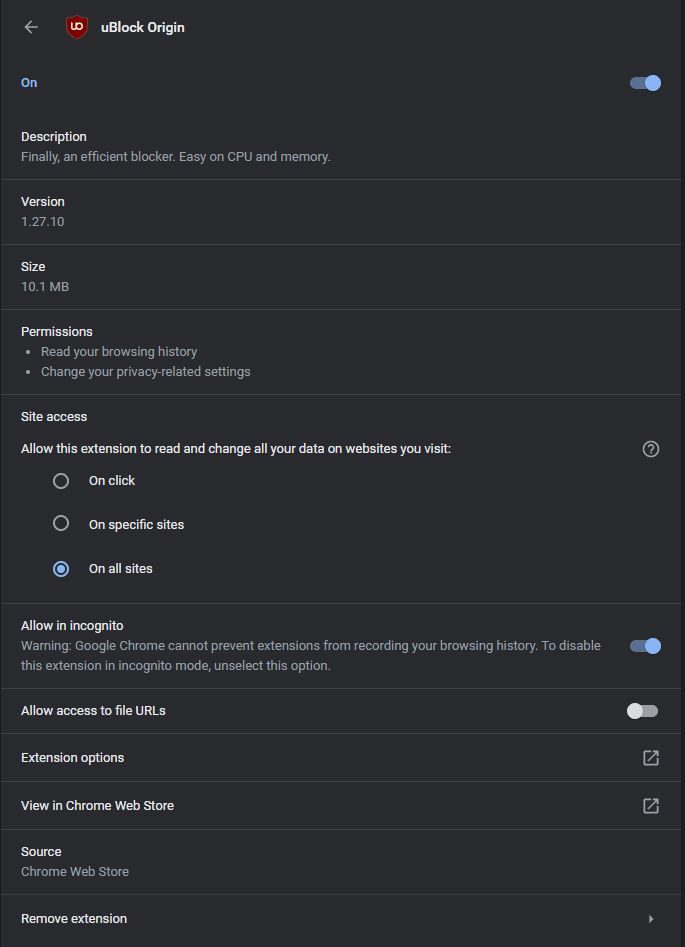
Suggerimento: dovrai aggiornare tutte le pagine web che hai già aperto in modalità di navigazione in incognito affinché il blocco degli annunci abbia effetto.